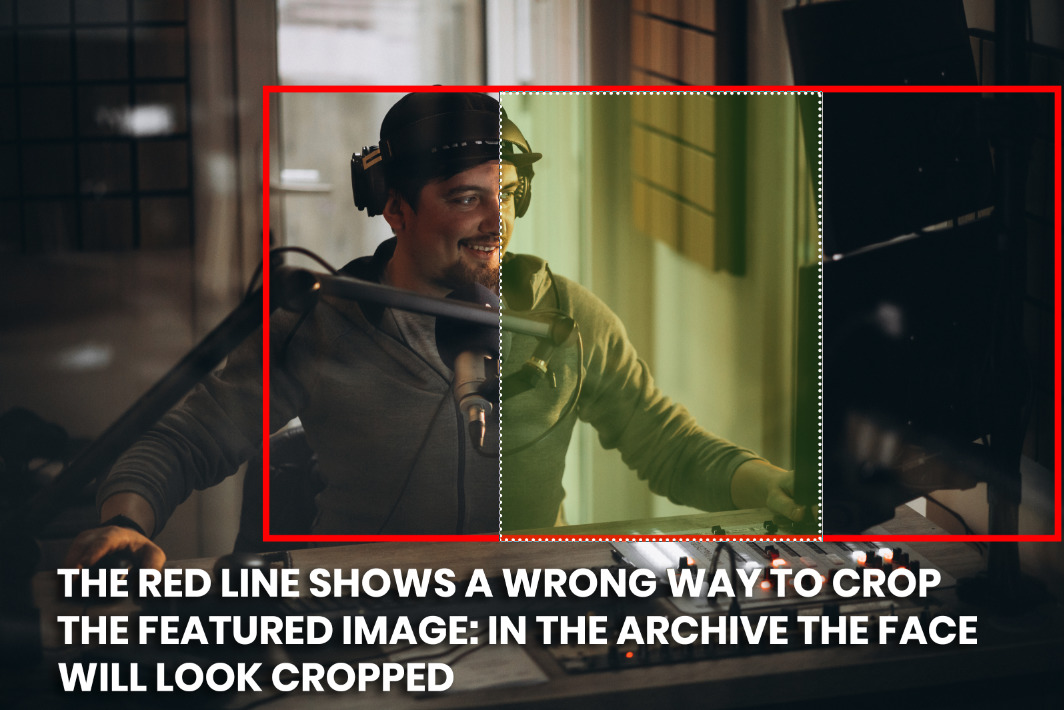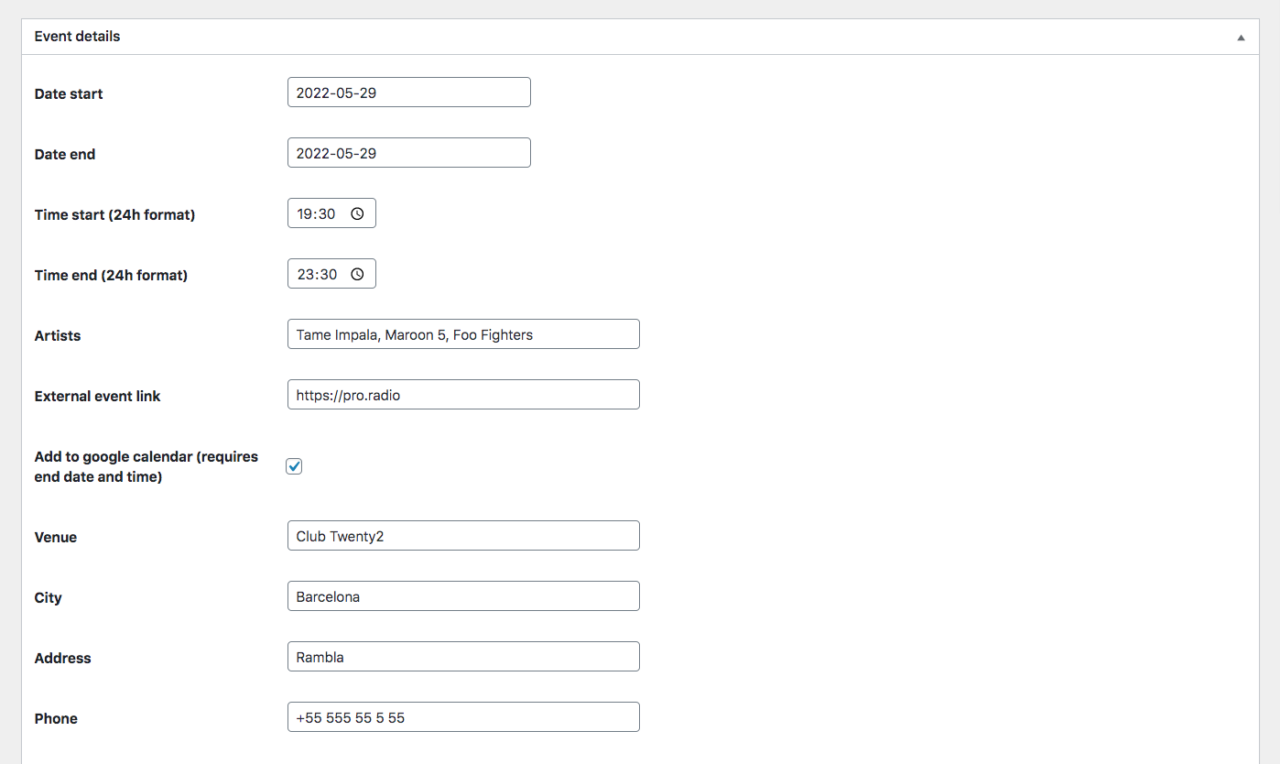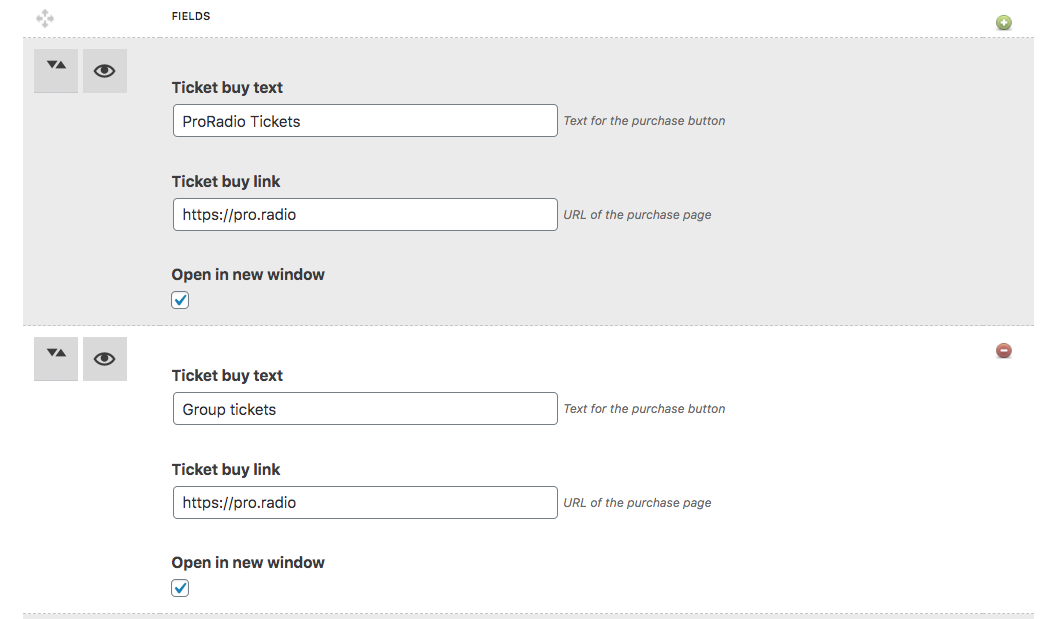Per creare un Evento:
Passaggio 1: Nel tuo pannello di amministrazione di WordPress fai clic su "Eventi" e aggiungi nuovo
Passaggio 2: aggiungi il titolo dell'evento come titolo e una descrizione dell'evento. Puoi aggiungere galleria, video o quello che preferisci.
Passaggio 3: imposta un tipo di evento: questo consentirà di visualizzare gli eventi filtrati da questa tassonomia specifica sia per gli archivi che per i widget di Elementor.
Passaggio 6: imposta un'immagine in primo piano. Assicurati di utilizzare un'immagine di almeno 1600 px di larghezza.
IMPORTANTE:
L'immagine in primo piano degli eventi non è pensata per accogliere il volantino dell'evento, né le immagini con testo all'interno, poiché verrà utilizzata come sfondo dell'annuncio in modo responsivo.
Utilizza un'immagine con un soggetto centrato: negli archivi l'immagine in primo piano verrà utilizzata come sfondo della scheda e se il soggetto dell'immagine non è al centro, apparirà ritagliato.
Dettagli evento
È fondamentale impostare correttamente i dettagli dell'evento, altrimenti l'elemento non sarà disponibile negli archivi e alcune funzioni non funzioneranno correttamente.
Data inizio: anno-mese-giorno . Esempio: 2022-05-29
La data verrà automaticamente tradotta nel formato della data impostato nelle preferenze di WordPress.
Data di fine: stesso formato. È richiesto per la funzionalità di Google Calendar.
Ora di inizio: la data di inizio dell'evento.
Ora di fine: richiesta per la funzione Aggiungi al calendario.
Artisti: stringa di artisti, separati da virgole.
Link evento esterno: puoi inserire un URL assoluto se desideri collegarti a una pagina Facebook o a un altro sito esterno di tua scelta.
Aggiungi a Google Calendar: verrà visualizzato un pulsante che aggiunge l'evento a Google Calendar. Importante: l'ora dell'evento verrà automaticamente trasformata dal fuso orario del tuo server all'ora zona del calendario dell'utente Google.
Luogo e indirizzo: mostrerà una tabella di dettagli per l'Evento.
Link per l'acquisto di biglietti: puoi aggiungere link illimitati a qualsiasi URL interno o esterno. Usa l'icona + per aggiungere un nuovo collegamento.
Migrazione da OnAir2
Se il tuo sito web era basato su OnAir2, gli eventi sono l'unico tipo di post che non verrà migrato. Questa scelta si è basata su 2 fattori importanti:
- Il vecchio tipo di post Event utilizzava il nome "event" che sembra essere in conflitto con altri plugin di gestione degli eventi che potresti voler utilizzare
- La struttura dei nuovi eventi ha un diverso insieme di campi personalizzati, quindi non potrebbe creare confusione tra i 2